Wil je conversie meten op je WordPress-website of in je WooCommerce-webshop? In dit artikel leg ik je uit hoe je conversie kunt meten op je WordPress-website met behulp van Google Analytics.
In onze artikelen en op onze pagina's staan affiliate links. Wanneer je via één van deze links een aankoop doet, ontvangen wij een (meestal kleine) commissie van de verkoper. Wij geven altijd onze eerlijke mening over producten. Klik hier voor meer informatie.
Inhoud
Om conversie te kunnen meten met Google Analytics, moet je eerst zorgen dat Google Analytics goed is geïnstalleerd op je WordPress-website. Je kunt hiervoor mijn gratis artikel Google Analytics WordPress handleiding gebruiken. Als je Google Analytics eenmaal goed hebt ingesteld, kun je beginnen met het meten van conversie. In dit artikel zal ik uitleggen hoe je conversie meet aan de hand van een aantal stappen, waaronder het instellen van een doel in Google Analytics.
Wat is conversie?
Voordat je conversie kunt meten, is het belangrijk om te begrijpen wat conversie precies is. Een conversie kan vanalles zijn. Als je bijvoorbeeld een webshop hebt, dan is een bezoeker die iets koopt (en dus klant wordt) een conversie. Als je een blog hebt kan een conversie ook een aanmelding zijn voor je nieuwsbrief, of een bezoeker die contact met je opneemt.
Divi theme & Divi Builder
Bij Elegant Themes ontvang je meer dan
85 premium WordPress themes (waaronder Divi!) voor maar 89 dollar!
Bekijk de themes »»
Lees meer over Divi.
 Conversie-optimalisatie is erop gericht om zo veel mogelijk bezoekers om te zetten in converterende bezoekers. Bij een webshop gaat het er dus om dat zoveel mogelijk bezoekers klant worden. Op je bedrijfswebsite kan het gaan om bezoekers die contact met je opnemen of zich aanmelden voor je nieuwsbrief. Door je conversie te verhogen, kun je met evenveel bezoekers méér verkopen, of meer doelen bereiken.
Conversie-optimalisatie is erop gericht om zo veel mogelijk bezoekers om te zetten in converterende bezoekers. Bij een webshop gaat het er dus om dat zoveel mogelijk bezoekers klant worden. Op je bedrijfswebsite kan het gaan om bezoekers die contact met je opnemen of zich aanmelden voor je nieuwsbrief. Door je conversie te verhogen, kun je met evenveel bezoekers méér verkopen, of meer doelen bereiken.
Het verhogen van conversie wordt vaak gedaan door allerlei tests uit te voeren op een website. Zo kun je bijvoorbeeld aan de slag gaan met A/B-testing om te testen wat werkt (en wat niet). Daarnaast kun je proberen meer duidelijke call-to-actions aan je website toe te voegen of je formulier aanpassen.
Hoe meet je conversie?
Voordat je conversie kunt meten, dien je één of meerdere doelen te bepalen voor je website. Als je een webshop hebt, hoef je niet echt een doel te bepalen: het doel is namelijk dat een bezoeker iets van je koopt. Hiervoor kun je het beste e-commerce tracking van Google Analytics voor gebruiken. Als je een WooCommerce-webshop hebt, kun je bijvoorbeeld deze gratis plugin installeren om e-commerce tracking te activeren.
Heb je geen webshop, maar wil je bijvoorbeeld meten hoe vaak je contactformulier wordt ingevuld of hoeveel bezoekers zich aanmelden voor je nieuwsbrief? Dan zul je een doel moeten instellen in Google Analytics. Gelukkig is dit niet heel ingewikkeld.
Een doel instellen in Google Analytics
Om in Google Analytics een doel in te stellen, ga je in Google Analytics naar de “Beheerder” en klik je vervolgens onder je “Weergave” op het menu “Doelen“:
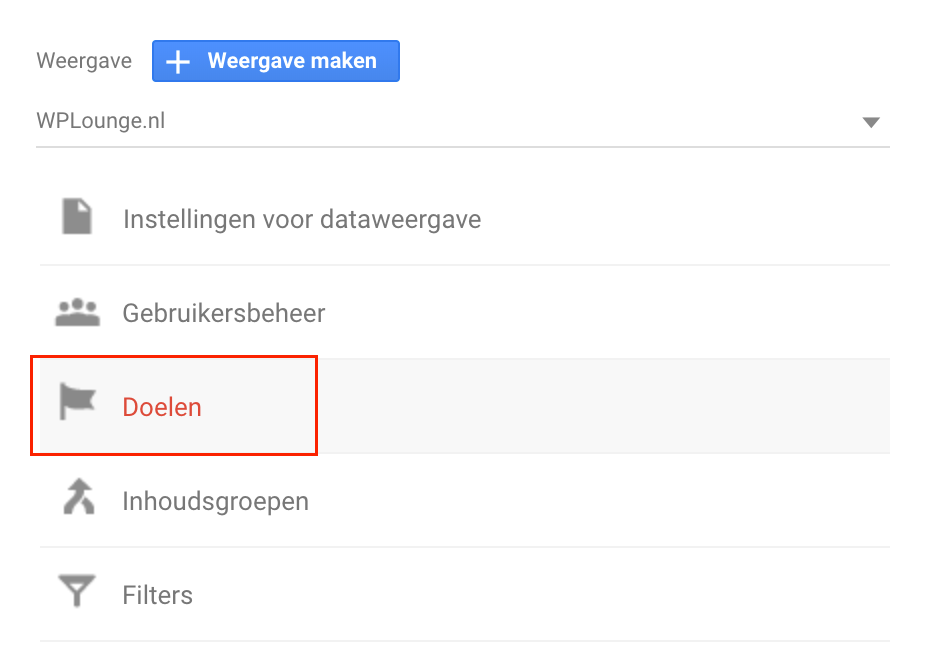
Nieuw doel aanmaken
In dit menu kun je doelen instellen voor je website. Klik op de knop “Nieuw doel” om een nieuw doel aan te maken. Je krijgt nu verschillende opties die je moet gaan kiezen. Er zijn allerlei templates in Google Analytics voor doelen die je zou willen meten. Zit jouw doel er niet tussen, dan kun je altijd nog een “Aangepast” (of “Custom”) doel aanmaken. Zo kun je bijvoorbeeld gebruikmaken van het template “Aanmelden”, om nieuwsbrief-aanmeldingen te meten:
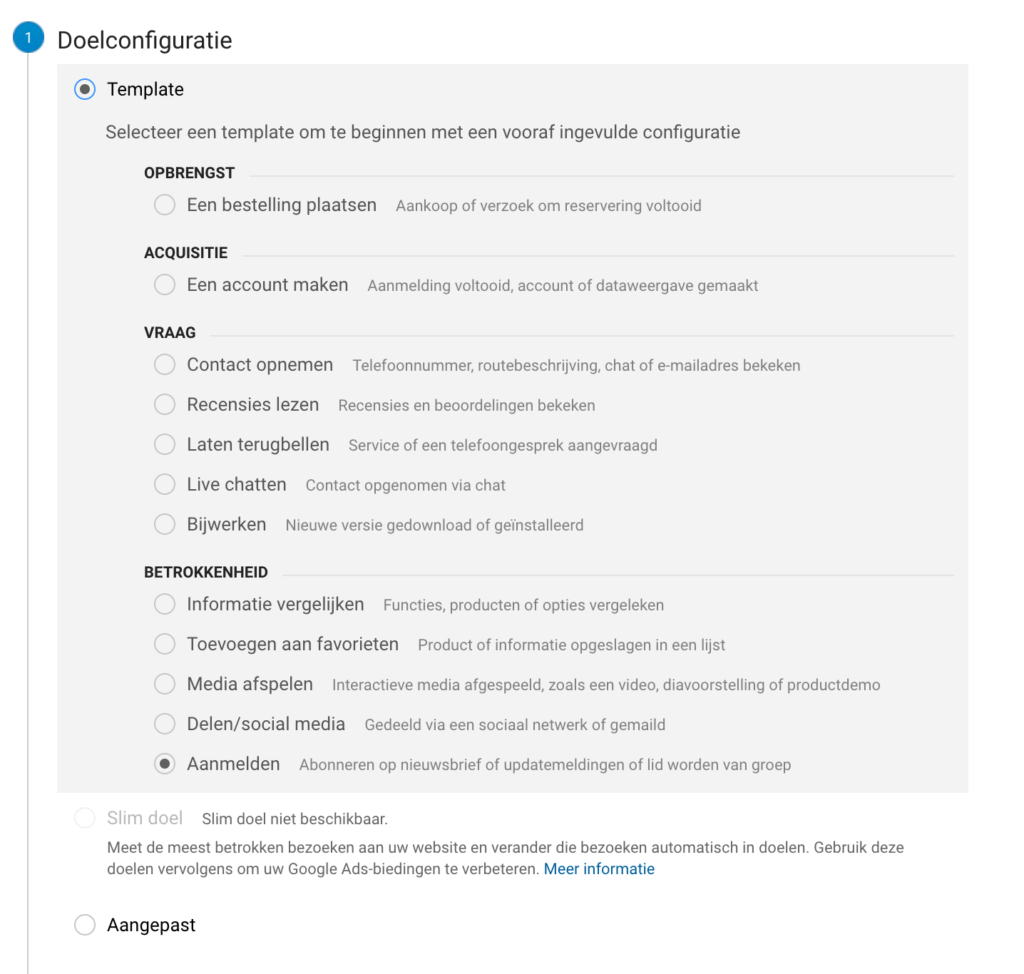
Type en beschrijving van het doel
Zodra je een template hebt gekozen of hebt gekozen voor “Aangepast”, kun je door naar het volgende scherm. Hier vul je een beschrijving in voor je doel en kies je het “Type”. In dit geval kies ik als type een “Bestemming”:
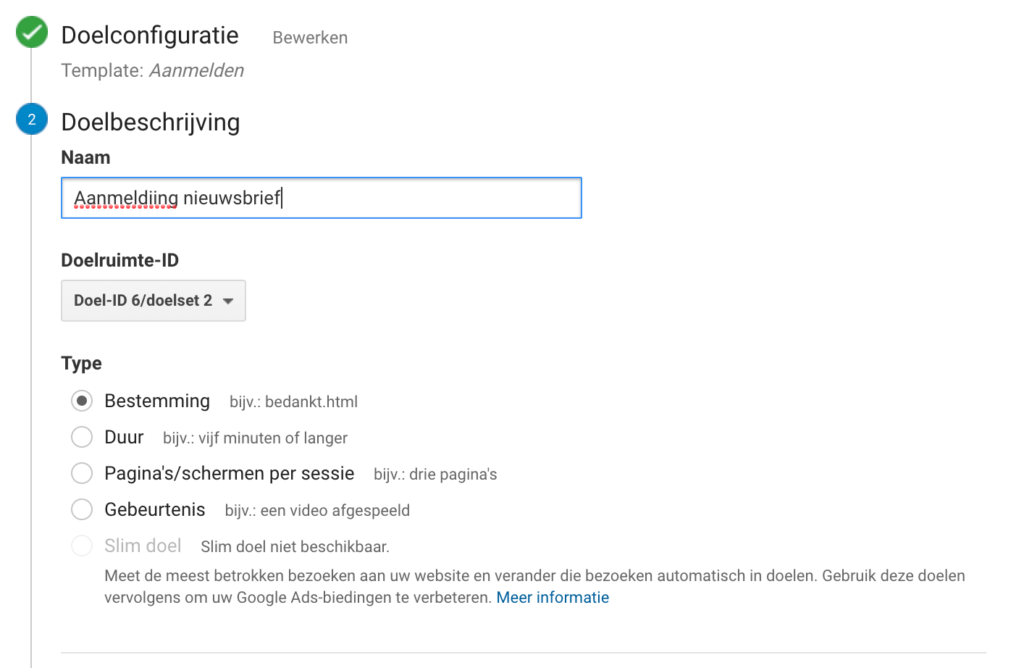
Doeldetails
In het volgende scherm moet ik de bestemmingspagina invullen voor het doel. In dit voorbeeld is dat de “Bedankt”-pagina, waar mijn bezoekers op uitkomen nadat ze zich hebben aangemeld voor de nieuwsbrief. Ik heb bij Bestemming gekozen voor “Begint met” en vervolgens “/bedankt” ingevuld. Dit houdt in dat iedere pagina die begint met “/bedankt” gemeten zal worden als conversie. Het is natuurlijk wel belangrijk dat succesvolle aanmeldingen ook echt naar de “Bedankt”-pagina worden gestuurd. Hetzelfde kun je doen voor een contactformulier.
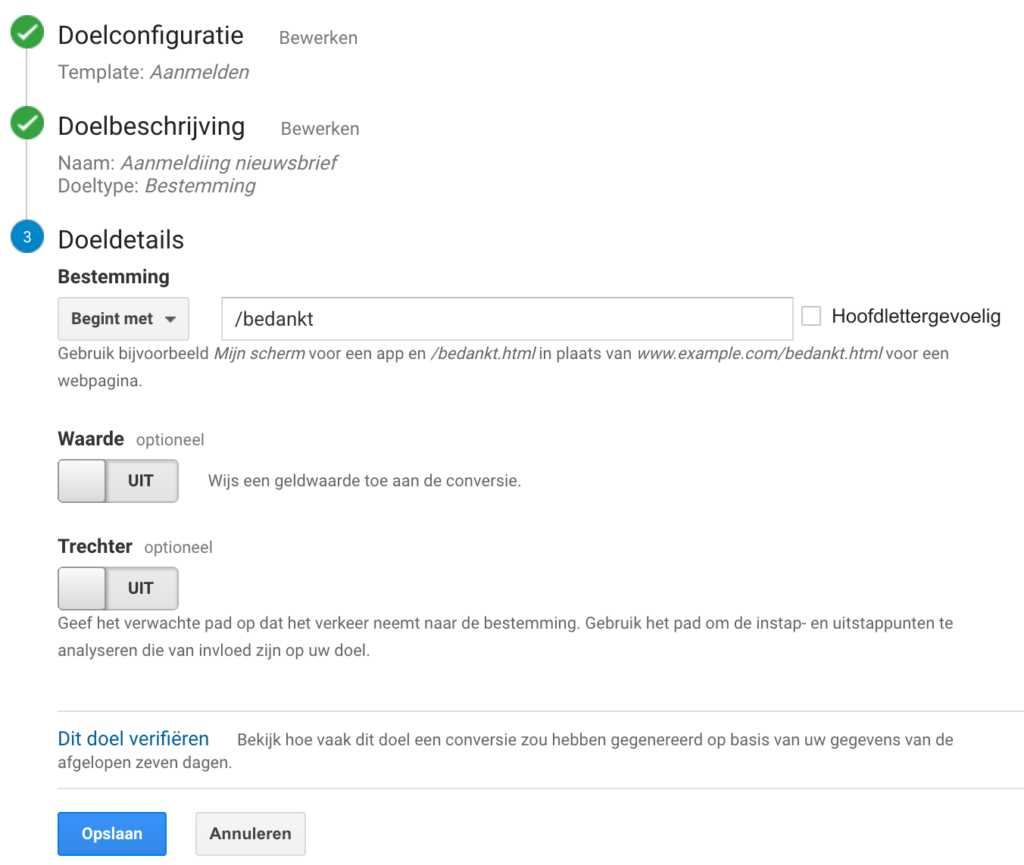
Vervolgens klik je op “Opslaan”. Vanaf dit moment zal Google Analytics je doel gaan meten.
Je ingestelde doel testen
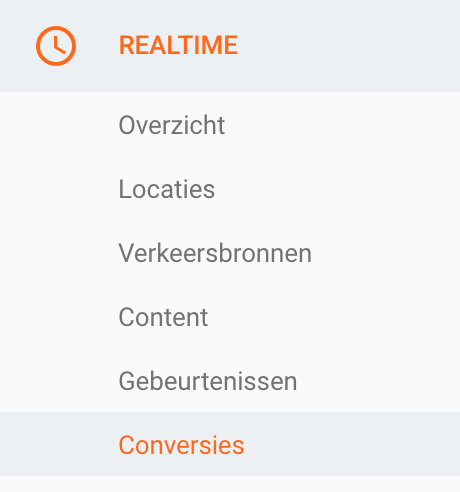 Om te zorgen dat alles écht goed werkt, kun je nu het beste je doel testen. Ik gebruik hiervoor altijd “Realtime Analytics“. Dat is een tool van Google Analytics, waarmee je “live” kunt zien wat er op je website gebeurt. Ga in Google Analytics naar REALTIME > Conversies.
Om te zorgen dat alles écht goed werkt, kun je nu het beste je doel testen. Ik gebruik hiervoor altijd “Realtime Analytics“. Dat is een tool van Google Analytics, waarmee je “live” kunt zien wat er op je website gebeurt. Ga in Google Analytics naar REALTIME > Conversies.
Bij het doel dat we hierboven als voorbeeld hebben ingesteld, moet je jezelf vervolgens aanmelden voor de nieuwsbrief, om te kijken of het doel goed gemeten wordt. Vul het formulier in en wacht totdat je naar de “bedankt”-pagina wordt doorgestuurd. Kijk vervolgens in Realtime Analytics of je de conversie ziet binnenkomen:

Als je het “streepje” ziet binnenkomen, dan weet je dat het gelukt is om je conversiedoel goed in te stellen. Je bent nu klaar en kunt eventueel nog andere doelen gaan instellen.
Conclusie
Het is niet heel moeilijk om een doel in Google Analytics in te stellen. Wel is het belangrijk om goed te testen of je doel goed is ingesteld en of alles goed gemeten wordt door Google Analytics. Je kunt zoveel doelen instellen als je zelf wilt.

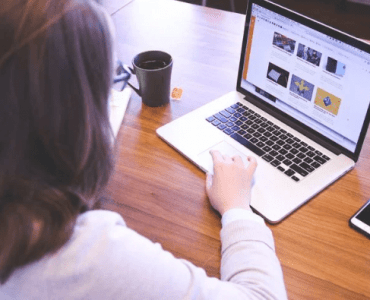
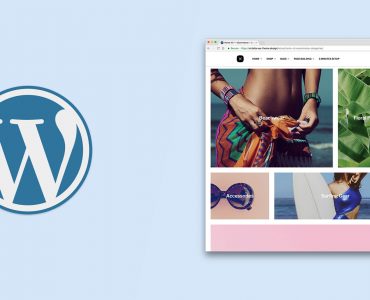
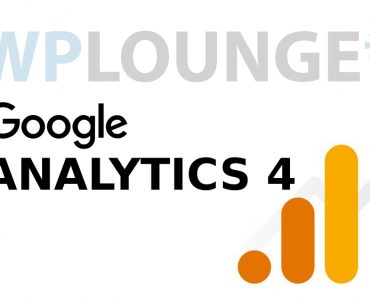




Reageer